Netflix から DVD に映画を書き込みたいですか? Netflix のビデオは暗号化されているため、Netflix のダウンロードを DVD に直接書き込む方法はありません。 このガイドに従って Netflix 動画を MP4 にダウンロードすると、CD バーナーを使用して Netflix 映画や番組を高品質で DVD に書き込むことができます。
「Netflix 映画を空の DVD に書き込む方法はありますか?」
Netflix プレミアム アカウントをお持ちの場合は、公式アプリを通じて Netflix の映画や番組を Windows、iOS、Android デバイスに直接簡単にダウンロードできます。 しかし一方で、ビデオの視聴とダウンロードに対する Netflix の厳しい制限を無視することはできません。 まず、Netflix では、ユーザーはアプリまたは Web プレーヤー内でのみ Netflix コンテンツを視聴できます。 次に、Netflix ビデオをデバイスにダウンロードした場合でも、最初の再生後は 48 時間または 7 日間しか保持できません。 有効期限が切れたら、サブスクリプション アカウントを使用して再ストリーミングするか、再ダウンロードする必要があります。 Netflix 映画を DVD プレーヤーで永久にオフラインにしたいと思う人もいるかもしれません。 ただし、Netflix ビデオは暗号化されているため、Netflix ビデオを直接 DVD に書き込むことはできません。
パニックにならない。 今日は効果的な方法を紹介します Netflix ビデオをダウンロードして DVD に書き込む。 あなたを助けることができる素晴らしいサードパーティの Netflix ビデオダウンローダーがあります Netflixの動画をMP4にダウンロード フォーマットに保存すると、簡単に DVD に書き込むことができます。
目次
パート 1. 必要なツール – 4kFinder Netflix ビデオ ダウンローダー
Netflix ダウンロードをダウンロードして DVD に書き込むには、 4kFinder Netflix 動画ダウンローダー 便利です。 それにより、次のことが可能になります Netflix の映画やテレビ番組を MP4 にダウンロード そしてMKV形式。 ビデオ品質に関しては、最大 HD 1080p に達します。 さらに、Netflix のダウンロード用にオーディオ トラックと字幕も保存されます。 Windows および Mac コンピュータの両方と高い互換性があるため、他のメディア プレーヤーで Netflix ビデオを簡単に視聴できます。 それに加えて、Netflix のダウンロードを永久に保持したり、ダウンロードした Netflix ビデオを任意のデバイスに転送してオフラインで視聴したりすることもできます。
優れた機能:
- Netflix アプリなしで映画やテレビ番組をダウンロードします。
- Netflix ビデオを MP4/MKV 形式でダウンロードします。
- HD 720p、1080p 品質で Netflix ビデオをダウンロードします。
- 音声トラックや字幕をさまざまな言語で保存します。
- URLを貼り付けるか名前を入力して、Netflixビデオを追加します。
- ビルトインの Netflix Web プレーヤーで、Netflix アプリは必要ありません。
- 最大 6 倍の高速化、バッチダウンロードをサポートします。
- Netflix のダウンロードを DVD に書き込み、任意のデバイスにコピーします。
パート 2. 4kFinder を使用して Netflix ビデオを MP4 にダウンロードする方法?
このパートでは、4kFinder Netflix ビデオ ダウンローダーを使用して Netflix の映画や番組を MP4 にダウンロードする方法に関する詳細なチュートリアルを説明します。
ステップ1kFinderNetflixビデオダウンローダーを起動します
上の [ダウンロード] ボタンをクリックし、Mac または Windows 用の 4kFinder Netflix Video Downloader をダウンロードしてインストールします。 プログラムを起動し、Netflix プレミアム アカウントにログインします。

ステップ 2. Netflix 映画/番組をプログラムに追加する
Netflix ビデオを追加するには XNUMX つの方法があります。 XNUMX つは、検索ボックスに映画または番組名を入力することです。

もう XNUMX つは、Netflix ビデオの URL を検索ボックスに貼り付ける方法です。

ステップ3.MP4形式を選択します
「歯車」アイコンをクリックして設定ウィンドウを開きます。 Netflix 映画を DVD に書き込むには、ビデオ形式として MP4 を設定してください。

ビデオの品質、ビデオ コーデック、言語などを必要に応じて変更することもできます。
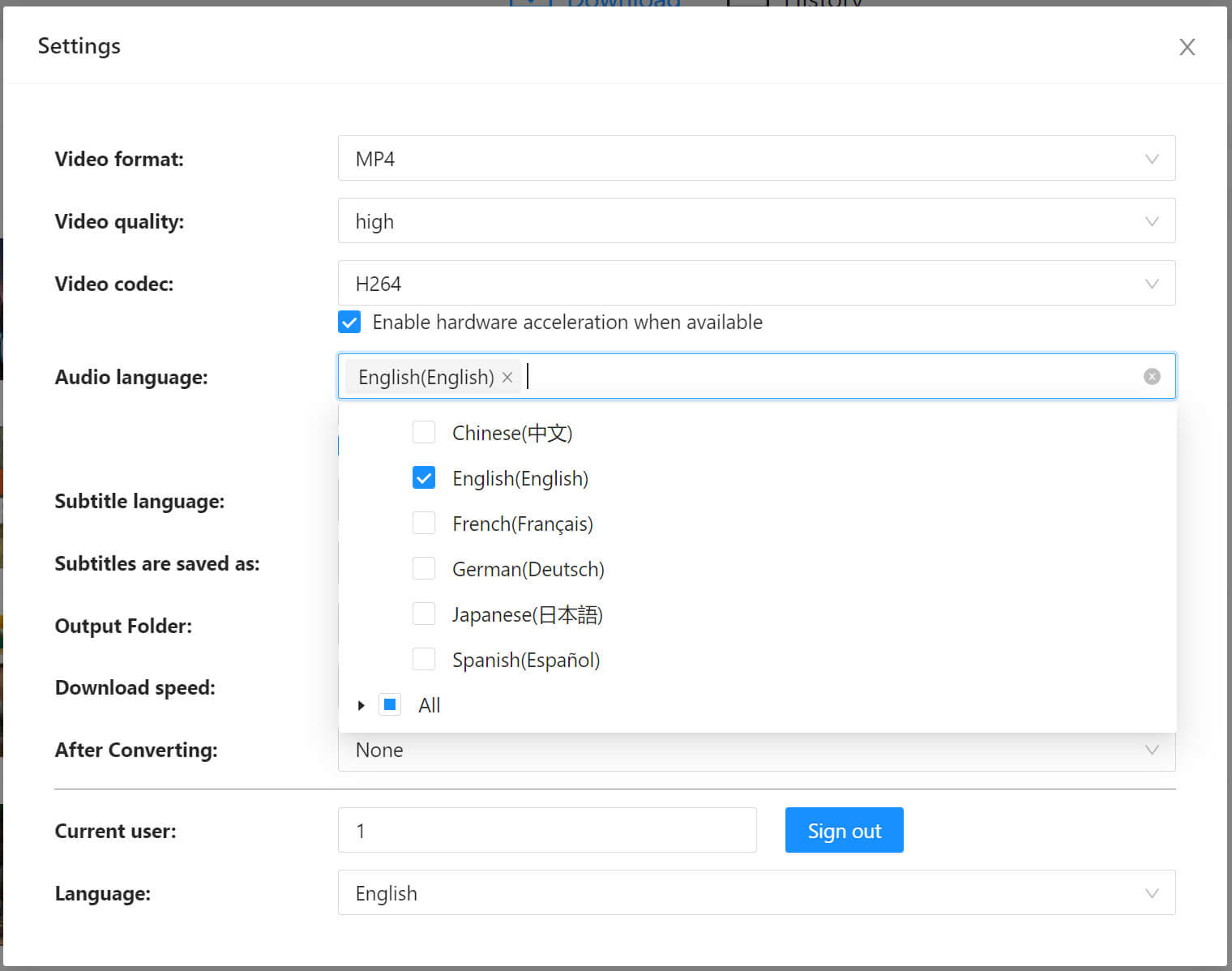
ステップ 4. Netflix 動画の MP4 へのダウンロードを開始します
セットアップが完了したら、「ダウンロード」ボタンを押して、Netflix から MP4 形式で映画をコンピュータにダウンロードします。

その後、「履歴」セクションで、よくダウンロードされた Netflix ビデオを表示できます。 「青いフォルダー」アイコンをクリックして、ローカルフォルダーに移動します。
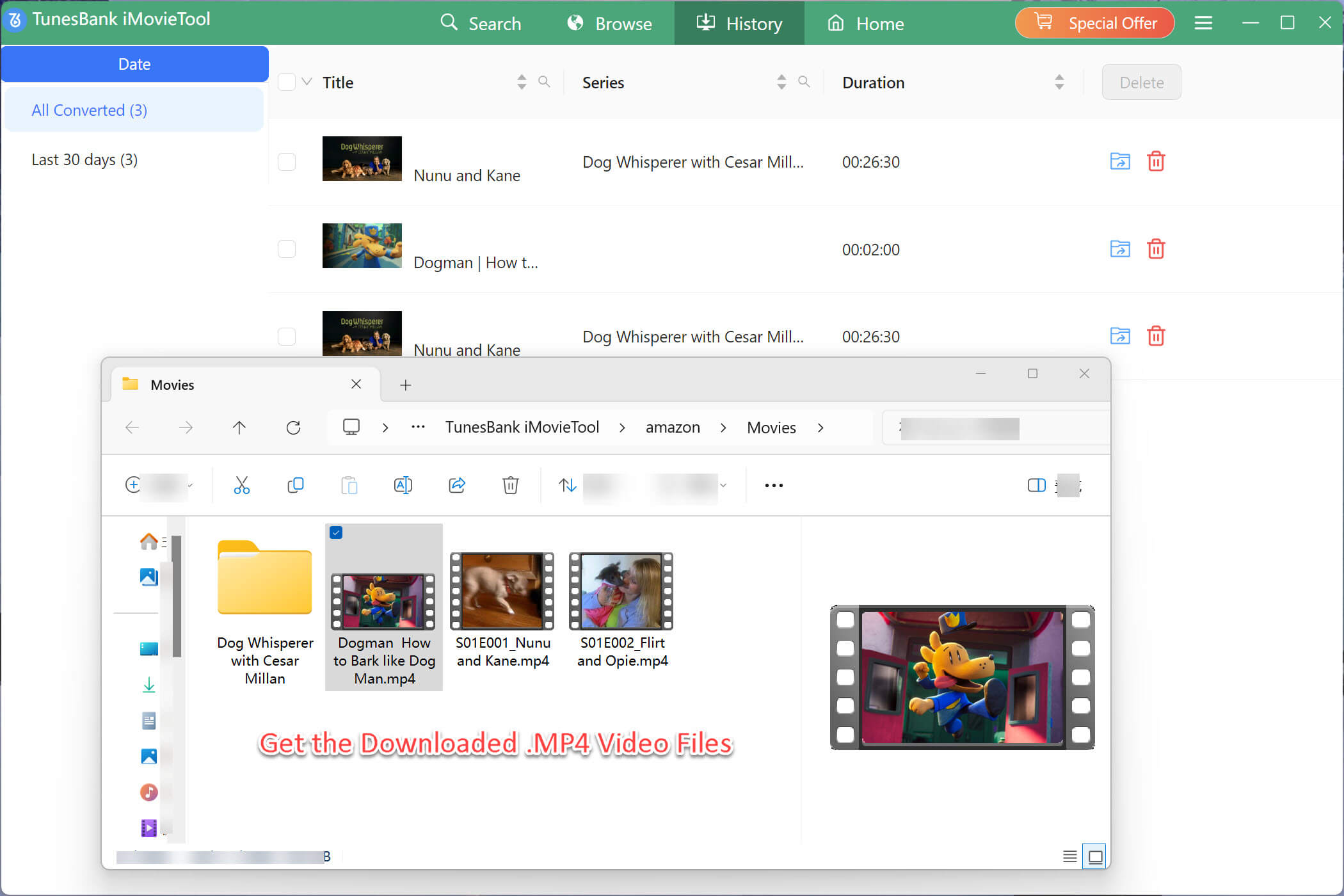
パート 3. ダウンロードした Netflix ビデオを DVD に書き込む
Netflix ビデオをコンピュータにダウンロードしたら、ダウンロードした Netflix ビデオを DVD に書き込むことができます。 Windows および Mac 用の無料の DVD 書き込みソフトウェアがいくつかあり、それをサポートします。 あなたが試すことができます Any Video Converterを無料でダウンロード。 以下の手順に従ってください。
必要なもの:
* 空の DVD
* DVD 書き込みソフトウェア
* MP4形式のNetflixビデオ
* Windows または Mac コンピュータ
ステップ 1. 空の DVD を挿入します
まず、空の DVD (DVD-RAM、DVD+R、DVD+RW、DVD+R デュアル レイヤー、DVD-R、DVD-RW、DVD-R デュアル レイヤー) または Blu-ray ディスクをコンピューターのドライブに挿入します。 。
ステップ 2. Any Video Converter を無料で実行する
Any Video Converter Free をデスクトップにインストールして実行します。 「DVD 書き込み」タブをタップし、「ビデオを追加」をクリックします。
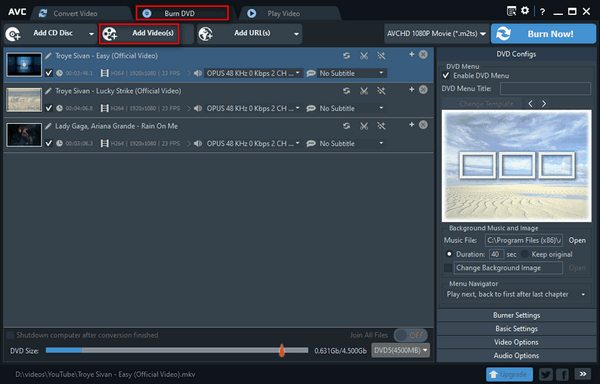
ステップ 3. Netflix ビデオ ファイルを追加する
次に、出力フォルダーに移動し、ダウンロードした Netflix MP4 ビデオ ファイルをインターフェイスにドラッグします。
ステップ4。 出力フォーマットの選択
右側の「DVD への書き込み」セクションで、「DVD ビデオ NTSC ムービー」を選択します。 または、必要に応じて他の出力形式を選択してください。
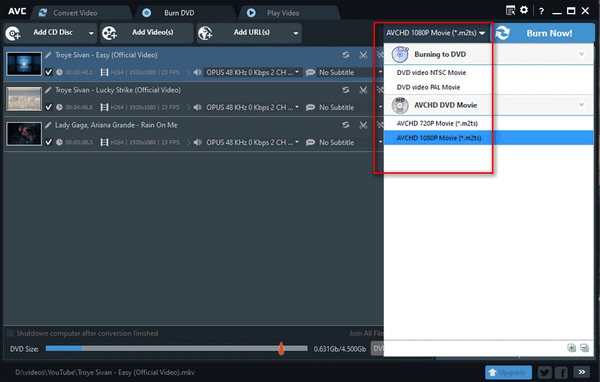
注: AVCHD DVD は、AVCHD DVD 再生をサポートする Blu-ray プレーヤーまたは DVD プレーヤーでのみ再生できます。
ステップ5. NetflixビデオをDVDに書き込み始めます
すべての準備ができたら、「今すぐ書き込み」をクリックします。 右上隅にある をクリックして、Netflix ビデオの DVD への書き込みを開始します。
完了したら「OK」ボタンを押すと、ディスクが自動的に排出されます。
まとめ
この記事を読めば、Netflix の映画/番組を DVD に書き込むのは難しい作業ではありません。 Netflix は Netflix のダウンロードを DVD に書き込む方法を提供していませんが、素晴らしい 4kFinder Netflix ビデオ ダウンローダーを使用して Netflix ビデオをユニバーサル MP4 形式にダウンロードする方法を見つけることができます。 このようにして、無料の DVD バーナーを使用して、自宅や車などでオフライン再生できるように DVD に書き込むことができます。これで、この書き込んだ Netflix ビデオ DVD を 25 ~ 100 年間保存できます (ディスクの種類に応じて)。 !

 Netflix ビデオを 4P フル HD 解像度の MP1080 または MKV 形式にダウンロードします。
Netflix ビデオを 4P フル HD 解像度の MP1080 または MKV 形式にダウンロードします。

